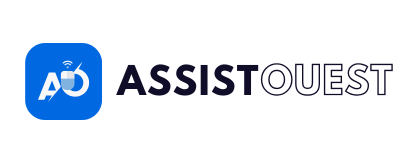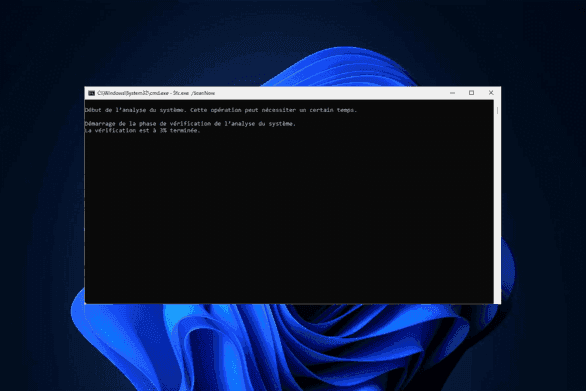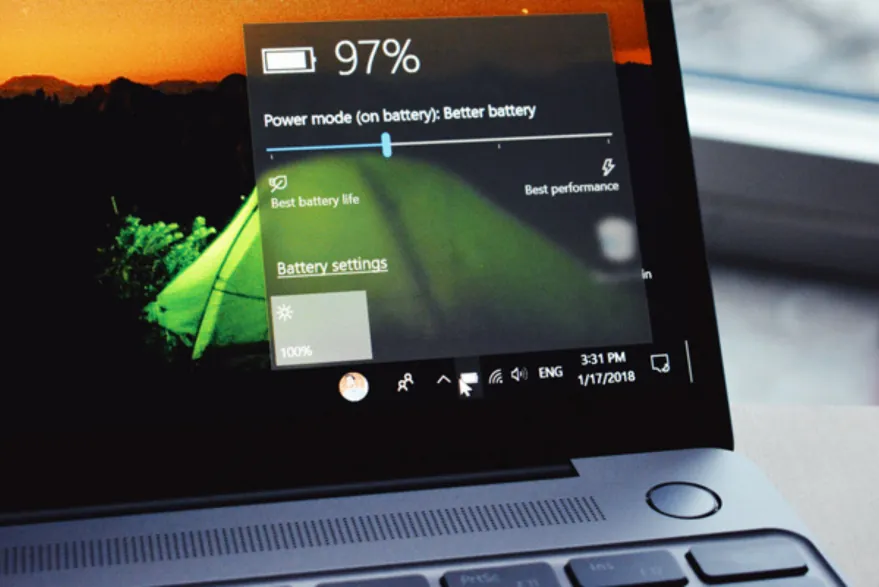Möchten Sie eine defekte Taste deaktivieren oder eine Taste neu belegen (umkonfigurieren), um Ihren Benutzerkomfort unter Windows zu verbessern? Ob Sie ein Hardwareproblem umgehen, Ihre Tastatur an Ihre Bedürfnisse anpassen oder Ihre Tastenkombinationen anpassen möchten, es gibt einfache Lösungen, um eine Taste auf Ihrer Tastatur zu deaktivieren oder neu zu konfigurieren. In diesem Artikel leiten wir Sie Schritt für Schritt an, wie Sie diese Anpassungen mit Microsoft PowerToys schnell vornehmen können.
Was ist der Keyboard Manager von Microsoft PowerToys?
Keyboard Manager ist ein in die Microsoft PowerToys Suite integriertes Tool, das entwickelt wurde, um die Tasten Ihrer Tastatur neu zu belegen und Ihre Tastenkombinationen unter Windows anzupassen. Dieses kostenlose und leistungsstarke Dienstprogramm ermöglicht es Ihnen, das Verhalten ihrer Tasten zu ändern, um ihren Bedürfnissen besser gerecht zu werden, sei es, um ein Hardwareproblem zu umgehen, Ihre Produktivität zu maximieren oder die Tastatur an eine bestimmte Aufgabe anzupassen.
- Deaktivieren Sie eine störende Taste wie Insert oder Caps Lock.
- Maximieren Sie Ihre Produktivität, indem Sie Verknüpfungen für wiederkehrende Aufgaben erstellen.
- Eine fremde Tastatur anpassen (z. B. von QWERTY auf QWERTY), umeine bequemere Nutzung zu ermöglichen.
Eine Taste der Tastatur unter Windows neu konfigurieren
Gehen Sie auf die offizielle Seite von Microsoft PowerToys, laden Sie die Software herunter und installieren Sie sie.
Starten Sie dann PowerToys, klicken Sie im linken Menü auf Eingabe/Ausgabe und wählen Sie dann Keyboard Manager.
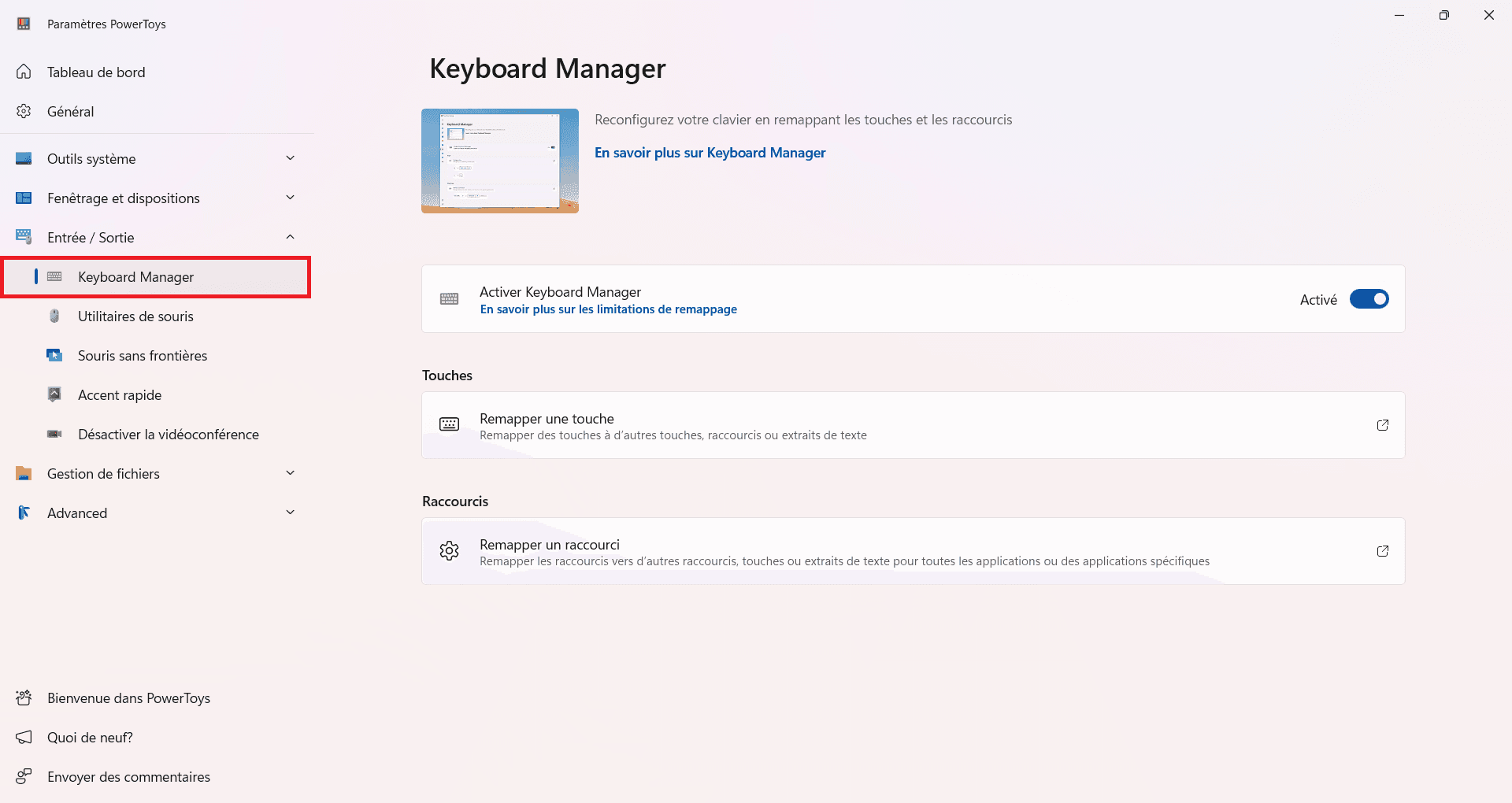
Aktivieren Sie das Tool, falls Sie es noch nicht getan haben.
Remapping a touch with Microsoft PowerToys
- Klicken Sie auf Taste zurückrufen.
- Drücken Sie auf Schlüsselremapping hinzufügen, um eine neue Regel zu erstellen.
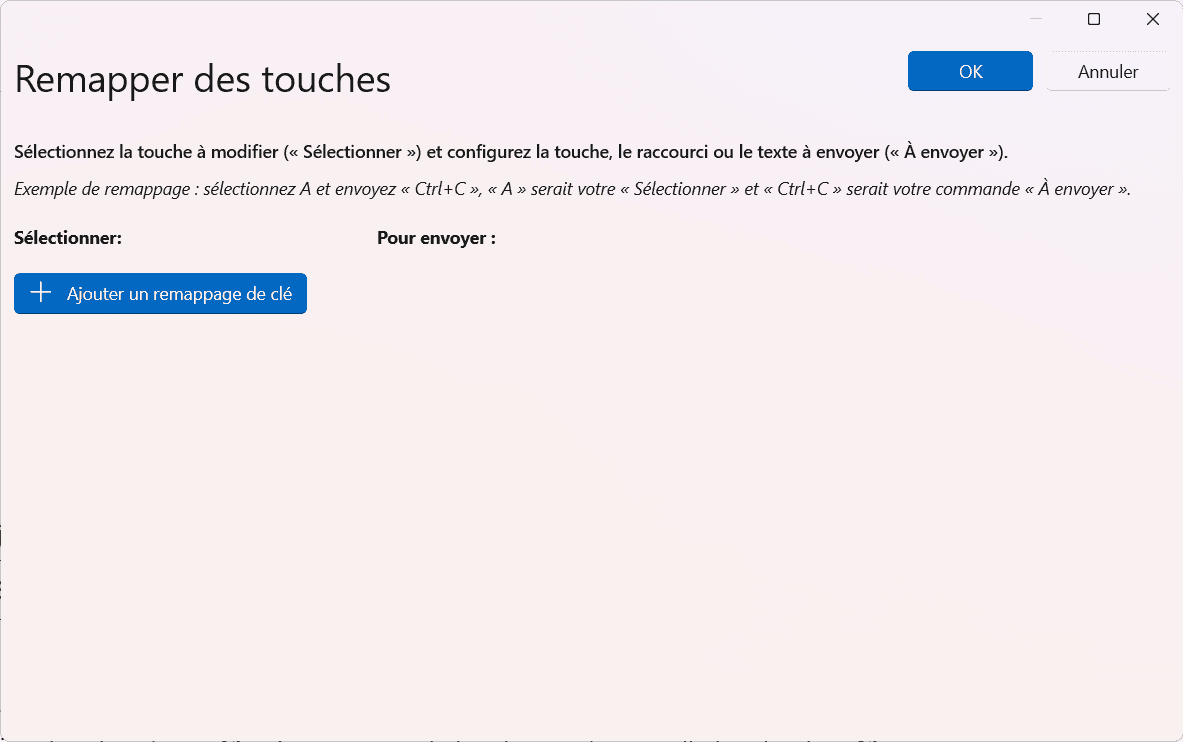
- Wählen Sie die ursprüngliche Taste in der linken Spalte und dann die Funktion oder die neue Taste in der rechten Spalte.
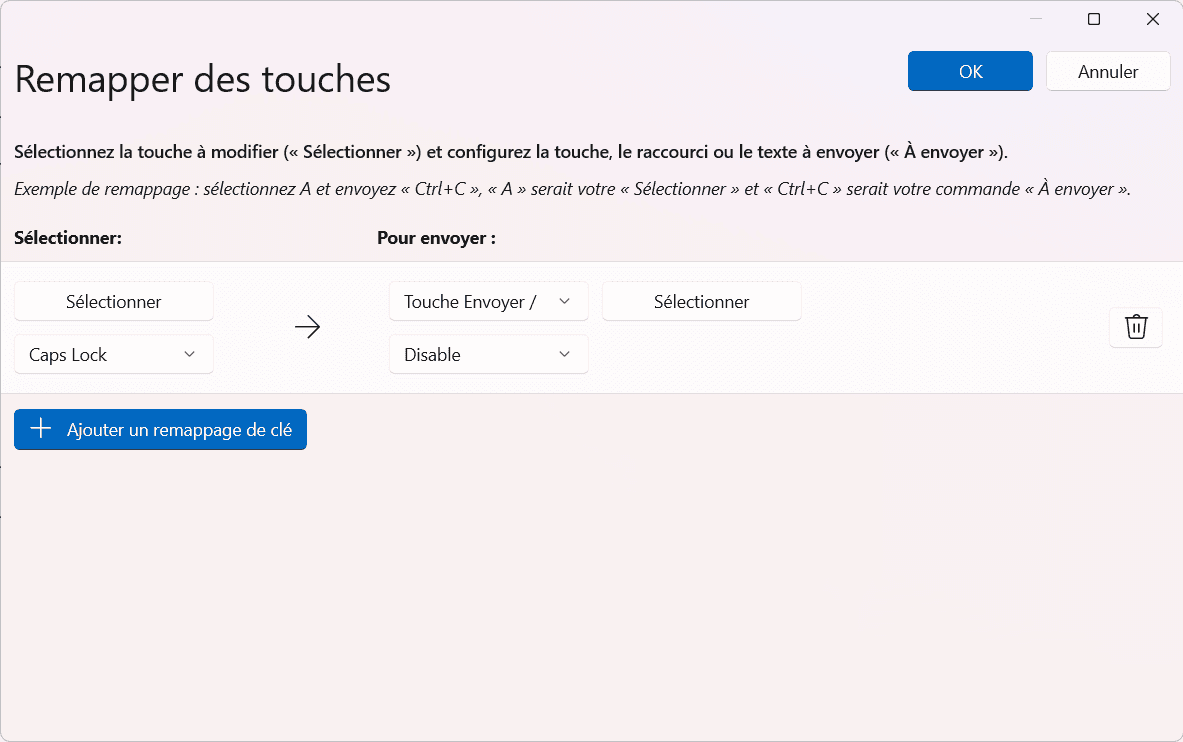
- Wenden Sie die Änderungen an, dies wird sofort wirksam.
Mission erfüllt: Ihre Taste wurde erfolgreich neu konfiguriert.
Bei der Neubelegung einer Tastaturtaste wird die Funktion einer oder mehrerer Tasten auf einer Tastatur geändert oder neu definiert. Diese Praxis ermöglicht es, einer vorhandenen Taste eine neue Aktion zuzuweisen. Beispielsweise können Sie die Feststelltaste in Strg umwandeln oder selten genutzten Tasten benutzerdefinierte Tastenkombinationen zuweisen.
Warum sollte ich eine Taste auf meiner Tastatur deaktivieren oder neu belegen?
Eine Tastaturtaste zu deaktivieren oder neu zu belegen ist aus mehreren Gründen sinnvoll:
- Vermeiden Sie unbeabsichtigte Fehler: Einige Tasten wie Feststelltaste oder Windows-Taste werden oft versehentlich betätigt, was Ihre Arbeit oder Ihr Spiel unterbrechen kann.
- Umgehen eines Hardwareproblems: Wenn eine Taste defekt oder unbrauchbar ist, können Sie ihre Funktion ganz einfach einer anderen Taste zuweisen.
- Anpassen der Tastatur: Maximieren Sie Komfort und Produktivität, indem Sie praktische Shortcuts oder spezielle Befehle zuweisen, um Zeit zu sparen.
Egal, ob Sie arbeiten, spielen oder ein technisches Problem umgehen möchten, das Remapping Ihrer Tastatur ist eine einfache und effektive Lösung, um Ihren Bedürfnissen besser gerecht zu werden.